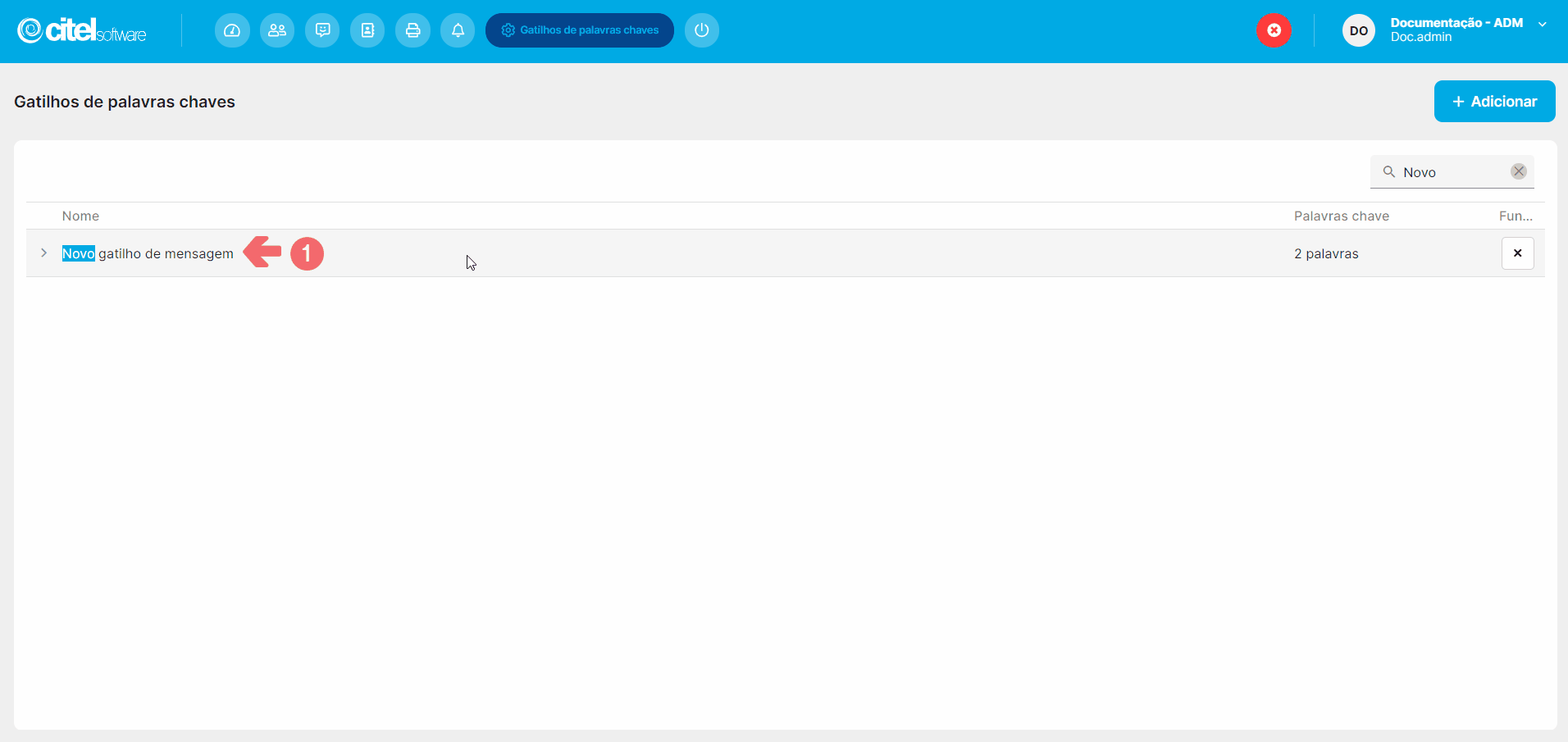O que é
Nesta atividade, serão apresentados os procedimentos detalhados para realizar a manutenção dos gatilhos de mensagem cadastrados no sistema, explorando as funções de pesquisa, edição e exclusão dos registros.
Os gatilhos de mensagem são utilizados nas filas de atendimento para monitorar a interação dos usuários e identificar potenciais palavras indevidas ou inadequadas. Este recurso atua como um mecanismo de alerta, permitindo a detecção proativa de linguagem imprópria e a tomada de medidas adequadas. Ao identificar tais palavras, o sistema pode acionar ações específicas, como alertas para supervisores e o cancelamento do envio da mensagem associada. Essas ações são executadas automaticamente pelo fluxo de automação associado ao gatilho.
Caminho para acessar
Primeiramente, acesse o Desk. Para aprender como acessá-lo, clique aqui.
O cadastro de gatilho de automação está localizado no menu Configurações, submenu Automação, opção Gatilhos de mensagem. Você pode acessar essa função pela barra de opções superior, indo em Configurações [1], depois Automação [2], e por fim Gatilhos de mensagem [3]:
Caminho de acesso: Configurações/Automação/Gatilhos de mensagem – keywordstriggerslist
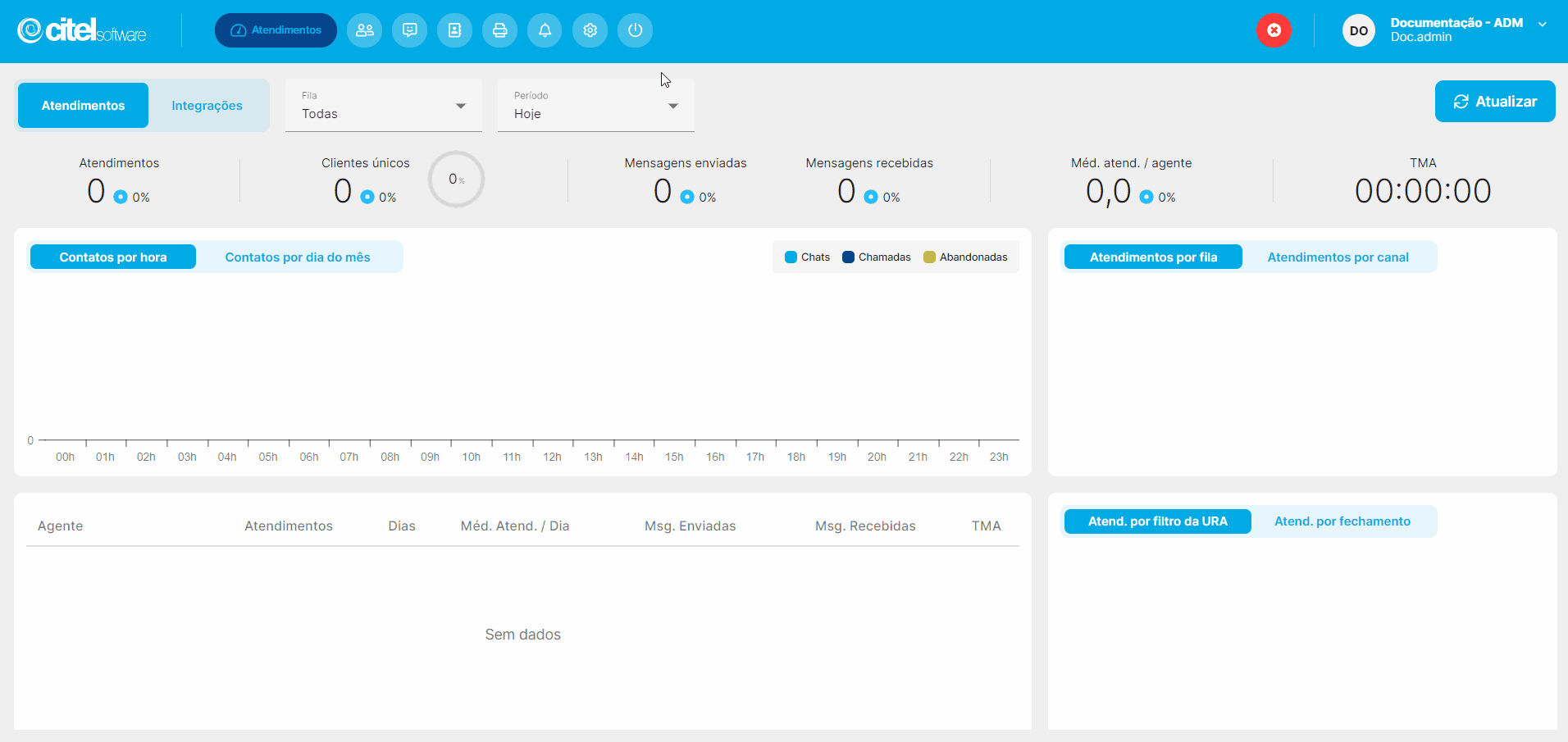
Precisa configurar
Para executar esta atividade, é necessário que o usuário possua o perfil de Administrador no Desk.
Você pode acessar os links abaixo para consultar os documentos sobre esse assunto, onde encontrará mais informações detalhadas:
Como fazer
Para realizar a manutenção dos gatilhos cadastrados, acesse o menu Configurações [1], submenu Automação [2], opção Gatilhos de mensagem [3].
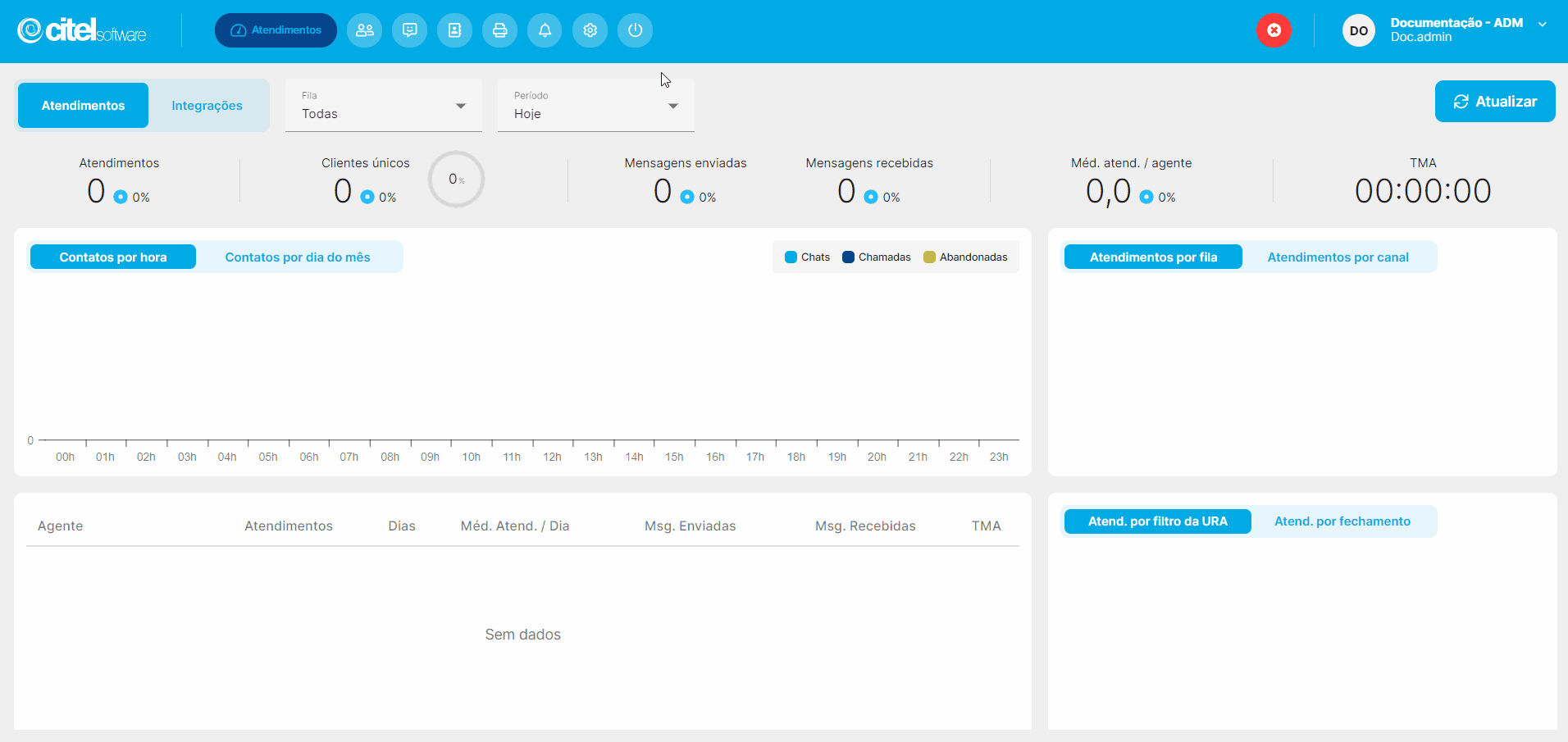
A seguir, serão detalhadas as funções de pesquisa, edição e exclusão dos gatilhos de mensagem, conforme mostra o Guia abaixo:
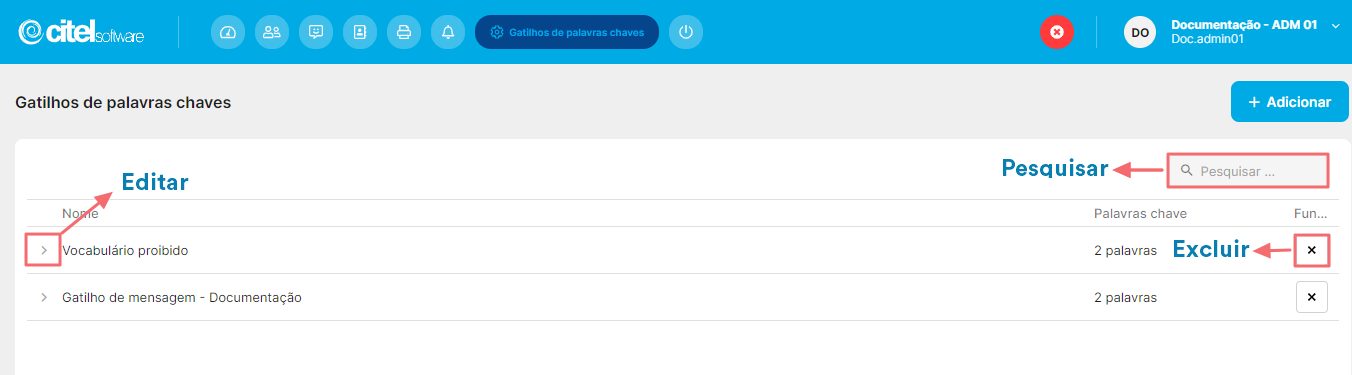
Pesquisar gatilho de mensagem
Para pesquisar um conjunto de gatilhos, você pode encontrá-lo diretamente na lista Gatilhos de palavras-chave [1] ou utilizar o campo de pesquisa [2]. Esse campo age como um filtro e o sistema mostrará automaticamente o resultado [3] na tela, como ilustrado no Guia Visual abaixo:

No Desk, é possível ordenar as colunas das tabelas de dados, como na lista de Usuários, em ordem crescente ou decrescente. Para isso, basta clicar no nome da coluna desejada. Confira o exemplo abaixo para entender melhor o processo:

Editar gatilho de mensagem
Na tela Gatilhos de palavras-chave, encontre o gatilho [1] na lista, clique no ícone ![]() [2]. Isso abrirá a tela com os campos disponíveis para edição [3]. Realize as alterações necessárias e clique no botão SALVAR [4] para finalizar o procedimento:
[2]. Isso abrirá a tela com os campos disponíveis para edição [3]. Realize as alterações necessárias e clique no botão SALVAR [4] para finalizar o procedimento:
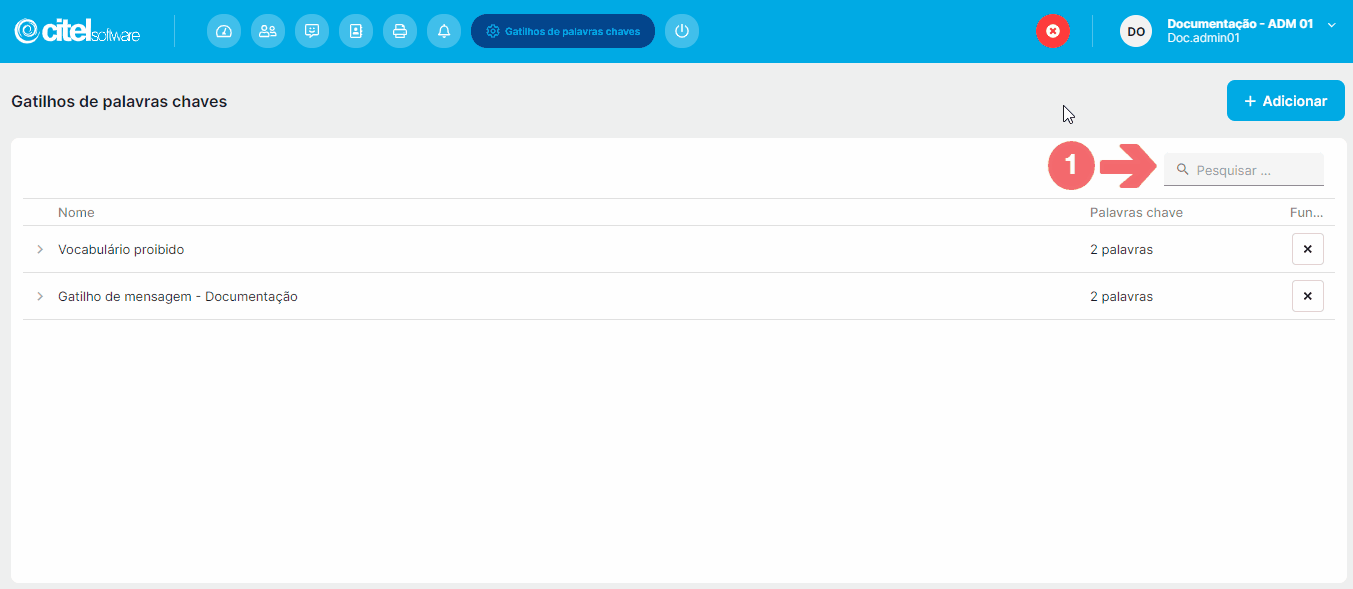
Excluir gatilho de mensagem
Na tela Gatilhos de palavras-chave, encontre o gatilho [1] na lista, clique no ícone ![]() [2] e confirme a exclusão clicando em EXCLUIR [3] na mensagem seguinte, conforme mostra o Guia Visual abaixo:
[2] e confirme a exclusão clicando em EXCLUIR [3] na mensagem seguinte, conforme mostra o Guia Visual abaixo: